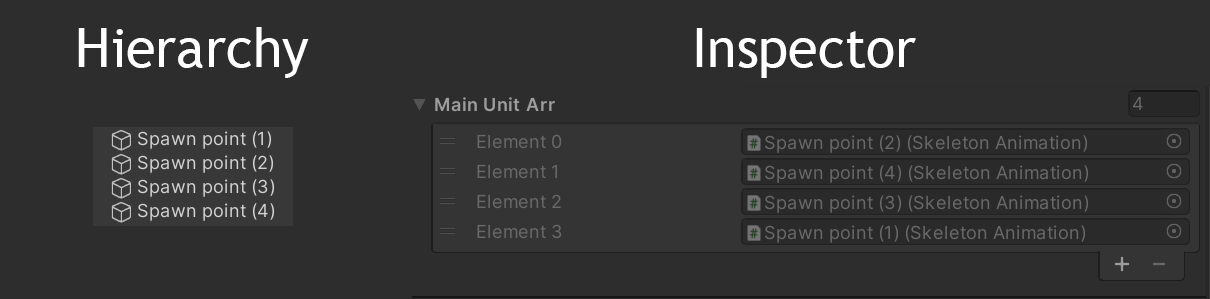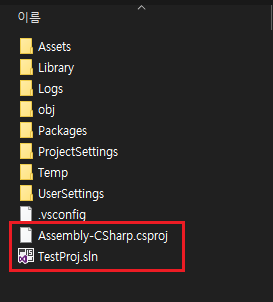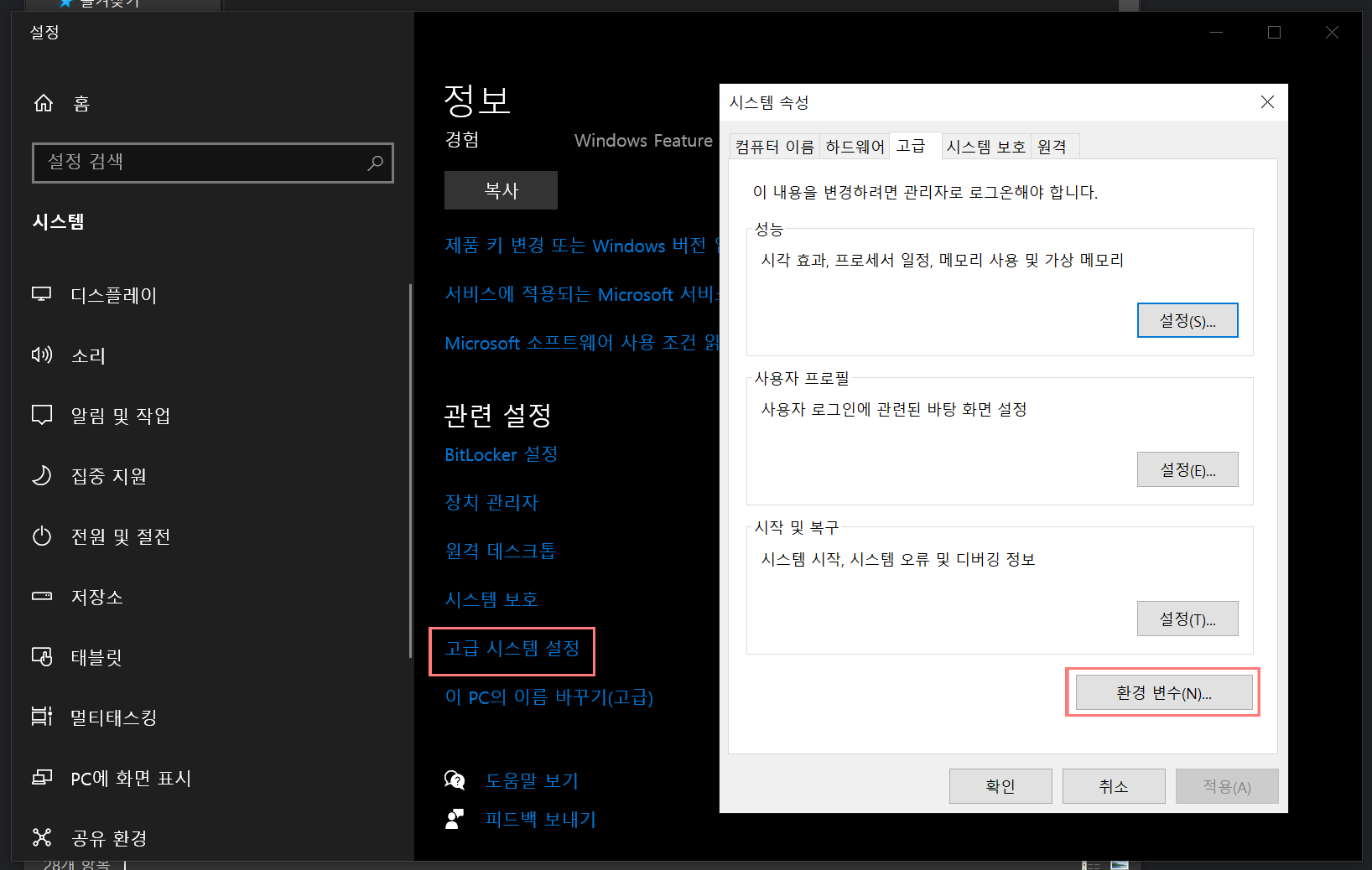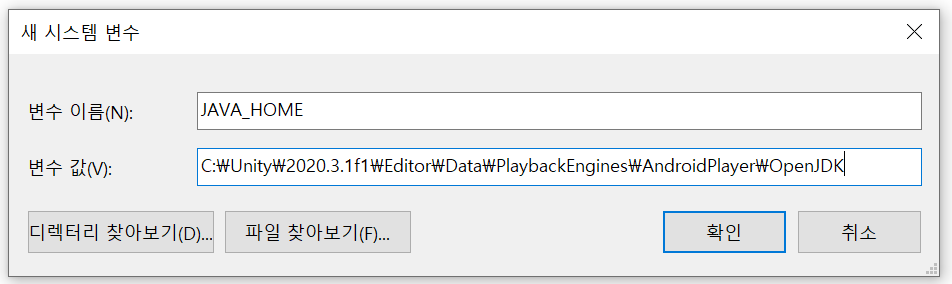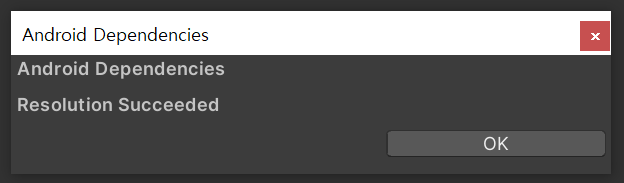에러 현상
- 스킨정보가 있는 SkeletonDataAsset을 교체한 뒤, 스킨 설정 방법에 따라 Material 정보가 없어지는 현상이 있다.
- Skeleton 정보는 정상적으로 적용되고 텍스쳐만 없는 상태로 보여진다.
- 해당 현상은 SkeletonAnimation 컴포넌트에서만 일어나며, SkeletonGraphic 컴포넌트에서는 이상이 없다.

코드
using Spine.Unity;
SkeletonAnimationClass.skeletonDataAsset = SomeSkeletonDataAsset;
SkeletonAnimationClass.Initialize(true);
//필드 값을 변경하면 MeshRenderer의 Material이 로드되지 않음.
SkeletonAnimationClass.initialSkinName = "skin name";
//SetSkin(str) 함수로 스킨을 변경하면 Material이 정상적으로 로드 됨.
SkeletonAnimationClass.skeleton.SetSkin("skin name";);- SkeletonGraphic 컴포넌트는 InitialSkinName 필드값을 변경해도 정상적으로 작동한다.
'Develoment > Unity issue' 카테고리의 다른 글
| [유니티] An error occurred while resolving packages 에러 (0) | 2022.06.05 |
|---|---|
| [유니티] Mixamo 모델 임포트 시 생기는 문제 (0) | 2022.04.15 |
| [유니티] FindObjectsOfType으로 배열을 구할 시 순서 정렬하기 (0) | 2022.01.26 |
| [유니티] 비주얼 스튜디오 CS0246 에러 (1) | 2021.12.13 |
| [유니티] C# 스크립트 자동완성이 안되는 문제 (0) | 2021.12.13 |